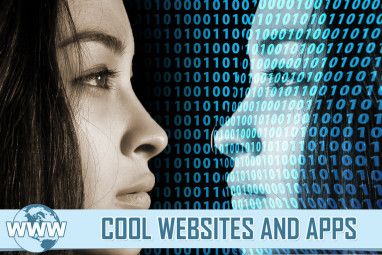尽管有很多不错的选择,但我从未真正考虑过切换。对我来说,Google文档(和Google Spreadsheets)一直是最可靠的工具,并且像其他真正出色的工具一样,您可能会惊讶地发现Google Spreadsheet中有很多(部分)隐藏功能。
今天的文章是关于两个非常酷的Google Spreadsheet函数,这些函数使您可以始终在电子表格中显示当前日期和时间。如果您使用Google Spreadsheets监视任务和可交付成果,计划工作周,跟踪财务状况等,这将特别有用。
= TEXT(NOW())
= TEXT(NOW())是高度可定制的Google Spreadsheet官方函数,它返回单元格中计算机系统的日期和时间。
重要说明:当文档“ re -计算" ,这意味着,除非您对文档进行任何编辑,否则您将不会看到当前的日期和时间。但是,如果您打算定期编辑文档(例如,更新任务状态),就不会有问题了。
此功能的妙处在于它具有很多功能允许以各种方式格式化日期和时间的可用参数):
这是一个很棒的电子表格,其中列出了所有可用参数作为用法示例。
= GoogleClock()
如果您打算将电子表格发布到网络上,则上述功能将无法正常工作(就像我上面提到的那样) ,只有在您编辑当前电子表格时(即在任何单元格中键入/编辑/删除值),它才会更新。对于已发布且很少更新的电子表格,还有另一个有用的功能可以转化为真正有用的功能(未记录,但包含在Google Spreadsheet公式构建器中。这是我实际发现的方式)。
如果您使用电子表格中的 = GoogleClock()函数,每当您查看电子表格(包括共享查看)时,它将自动实时更新。此外,如果您将电子表格发布为网页,它将每5分钟自动更新一次。
该功能始终以以下格式返回当前日期和时间(除非有我不知道的任何参数) ):
m / dd / yyyy hh:mm:ss
注意:以下是Microsoft Excel的类似功能(也已实时更新)。想要更多?以下列出了容易记住的Google Spreadsheet技巧。
您是否知道Google Spreadsheets中的其他任何时间管理功能?请让我们知道!